Статистика In-App сообщений
Pushwoosh предоставляет аналитику In-App сообщений как на уровне отдельных сообщений, так и на уровне кампаний в целом, что дает вам глубокое понимание эффективности канала.
Отслеживайте эффективность отдельных In-App сообщений прямо из Journey canvas
Anchor link toВы можете отслеживать эффективность каждого In-App сообщения в рамках Customer Journey прямо на Journey canvas.
Чтобы просмотреть статистику по сообщению, вы можете либо включить опцию Show Metrics в нижней части холста, либо навести курсор на элемент, чтобы увидеть метрики.
Это покажет следующие данные для In-App сообщения:
| Достигнуто целей | Указывает количество пользователей, достигших Conversion Goal в этой конкретной точке. |
| Потери | Представляет количество сообщений, которые не удалось отправить, например, когда истек срок действия push-токена пользователя. |
Для более глубокой аналитики In-App сообщений дважды щелкните по элементу In-App. Затем в появившемся окне нажмите на название Rich Media. Это действие откроет подробную статистику по сообщению.
Когда страница откроется, укажите временной интервал для отслеживания данных и выберите платформу. Вы также можете выбрать, будут ли данные отображаться ежедневно, ежечасно, еженедельно или ежемесячно.
В верхней части страницы вы найдете сводку наиболее важных метрик эффективности In-App сообщений:
- Показы (Impressions): Количество раз, когда In-App было показано пользователям за выбранный период.
- Взаимодействия (Interactions): Эта метрика отражает количество раз, когда пользователи взаимодействовали с In-App сообщением, например, нажимали на кнопки или ссылки.
- Аудитория (Audience): Список активных устройств пользователей, на которых было показано In-App.
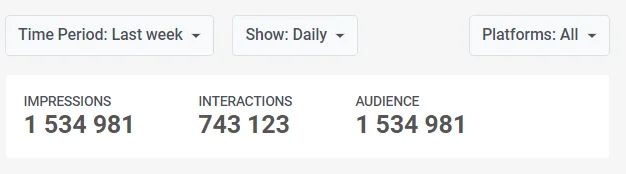
Вкладка Key Metrics
Anchor link toВкладка Key Metrics предоставляет визуальное представление наиболее важных метрик, которые показывают эффективность вашего In-App сообщения. На каждом графике вы можете выбрать определенный период времени и изучить его более подробно.
- Показы (Impressions): Наведите курсор на график, чтобы увидеть, сколько раз пользователи видели ваше In-App сообщение за выбранный период.
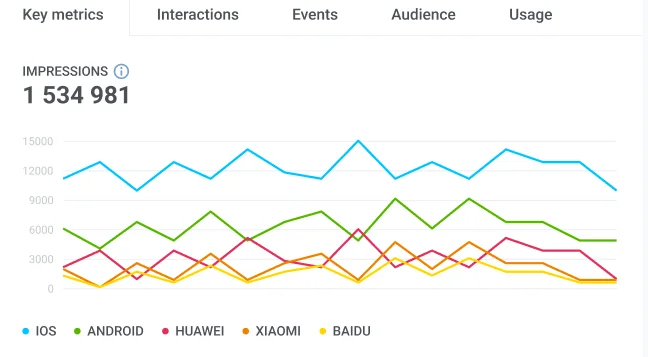
- Взаимодействия (Interactions): Перейдите к графику Interactions, чтобы понять, как пользователи взаимодействовали с элементами In-App. Для более детальной разбивки взаимодействий по отдельным элементам перейдите на вкладку Interactions или нажмите Show interactions.
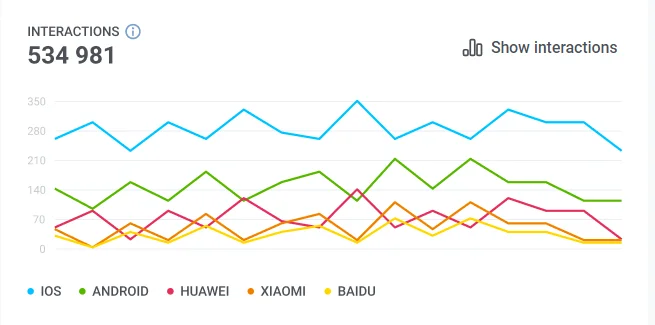
- Длительность показа (Impression Duration): Наведите курсор на график, чтобы увидеть, как долго пользователи просматривали ваше In-App сообщение. Этот график сегментирует пользователей на основе их сеансов просмотра.
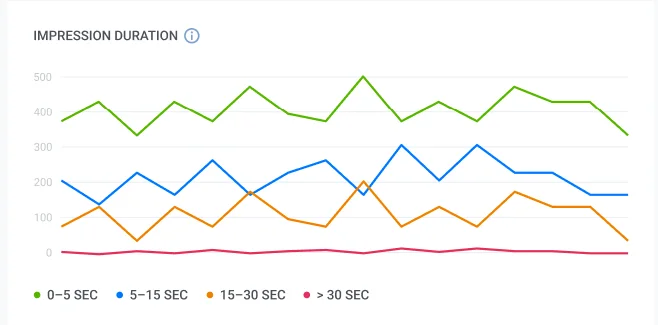
- Пропущенные In-App сообщения (Skipped In-Apps): Наведите курсор на график Skipped, чтобы определить количество пользователей, которые закрыли In-App, не взаимодействуя с ним.
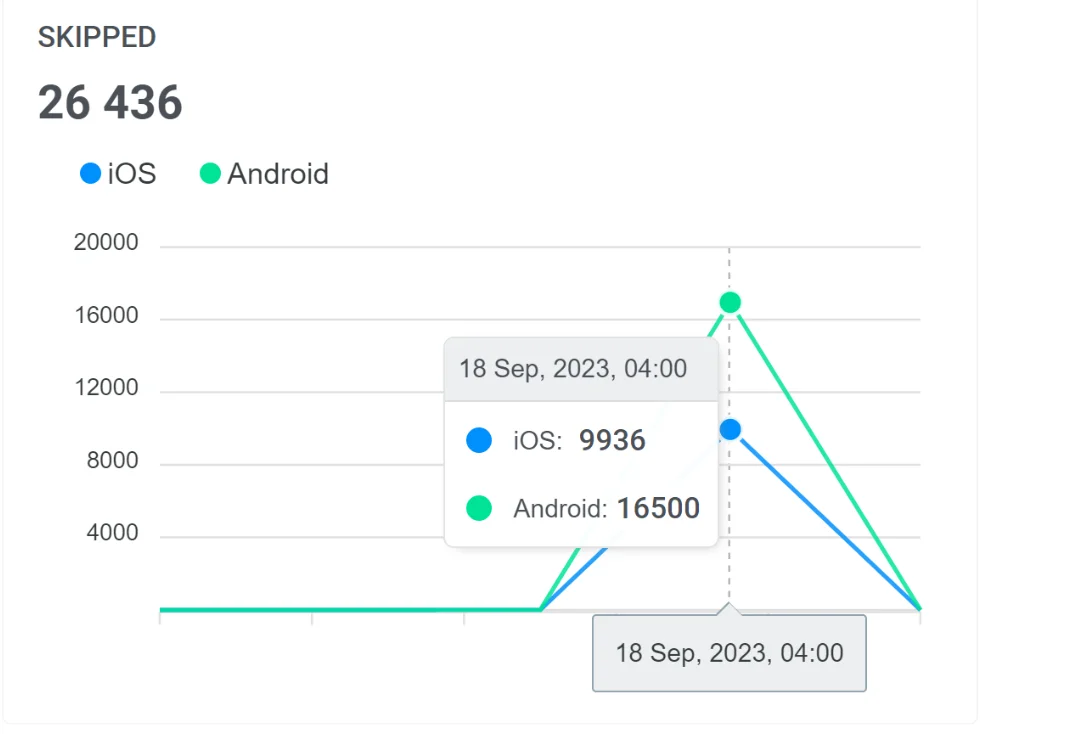
Вы можете скачать все графики в форматах SVG или PNG для дальнейшего анализа и презентации. Для этого просто нажмите на иконку Меню рядом с каждым графиком.
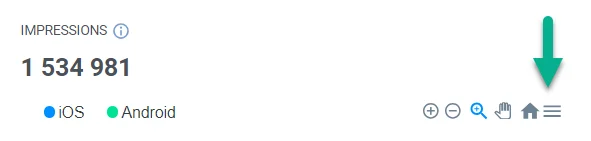
Вкладка Interactions
Anchor link toВкладка Interactions позволяет глубже изучить взаимодействия пользователей. На этой вкладке выделены элементы, с которыми чаще всего взаимодействовали, например, кнопки закрытия или действия.
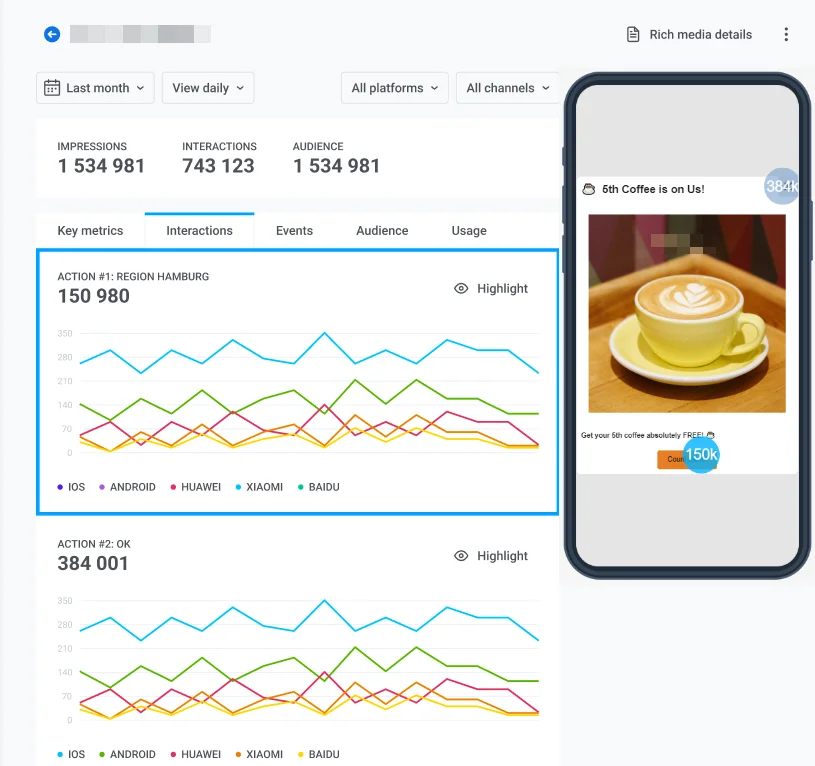
Вкладка Events
Anchor link toНа вкладке Events отображаются данные по каждому событию, которое может быть вызвано при взаимодействии с In-App, включая название события, платформу, общее количество вызванных событий и количество уникальных пользователей.
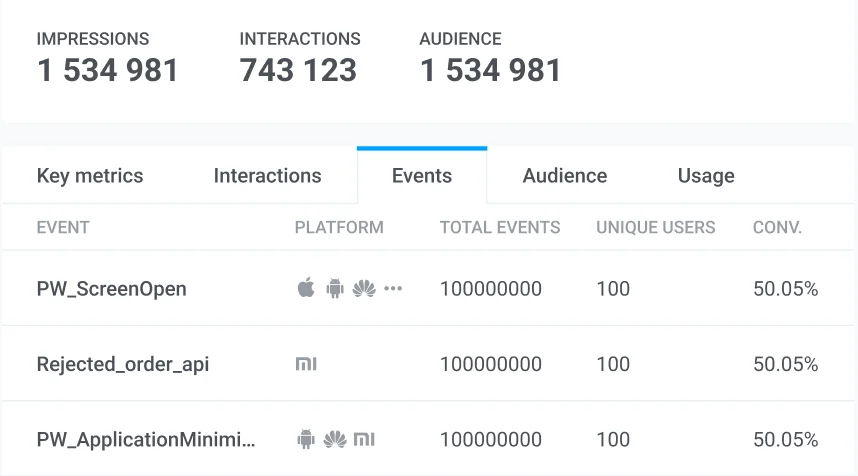
Вкладка Audience
Anchor link toВкладка Audience показывает получателей вашего In-App сообщения и предоставляет список активных устройств пользователей, на которых было показано In-App. Нажмите на HWID, чтобы просмотреть сведения о пользователе.
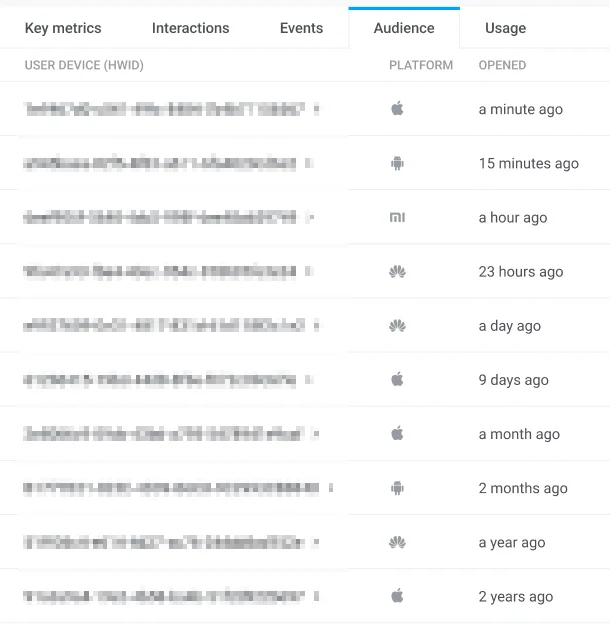
Вкладка Usage
Anchor link toНа вкладке Usage отображается дата начала показа In-App и общее количество показов.
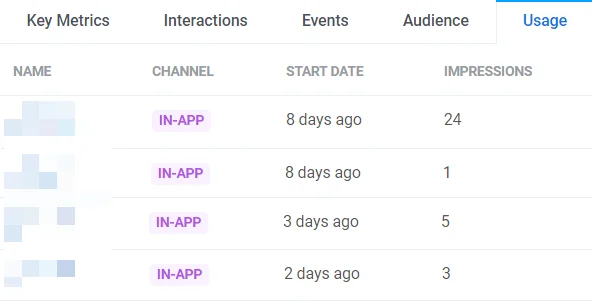
Анализ общих тенденций эффективности In-App сообщений
Anchor link toВы можете использовать готовый In-app dashboard для оценки общей эффективности ваших In-App кампаний. Для этого перейдите в Statistics > Dashboards > In-apps.
Дашборд предоставляет информацию об общей эффективности ваших In-App сообщений, включая такие метрики, как показы (Impressions) и взаимодействия (Interactions).
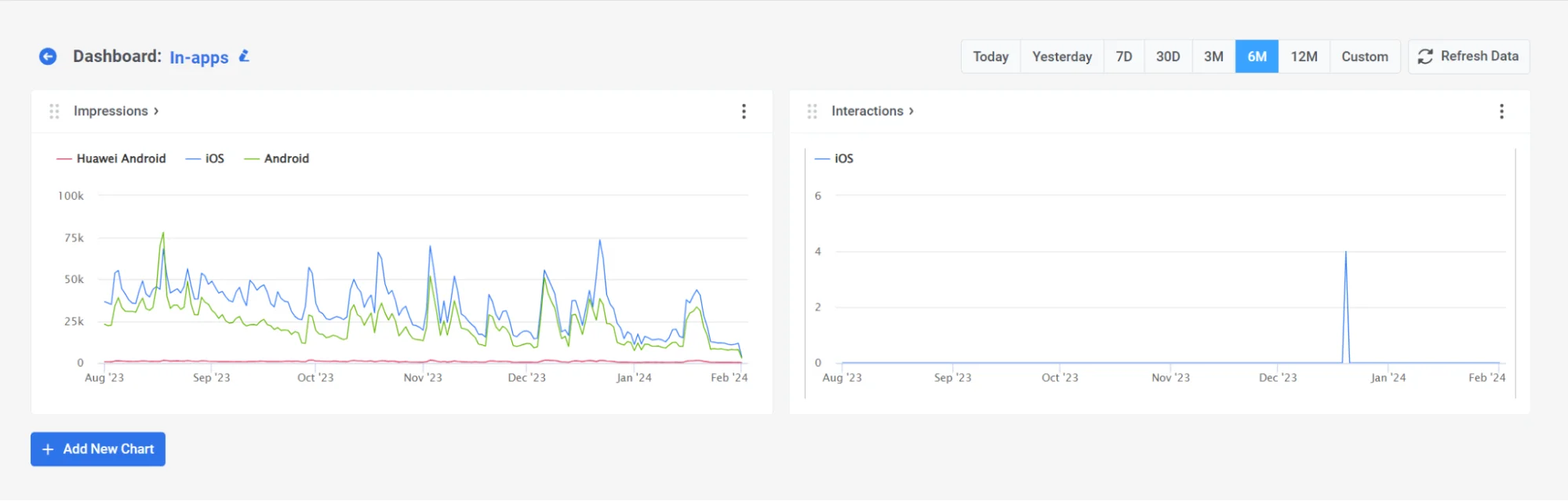
Кроме того, вы можете настроить дашборд в соответствии с вашими потребностями, добавляя или удаляя определенные метрики, или создать полностью кастомизированный дашборд для ваших кампаний. Узнать больше
FAQ по аналитике In-App сообщений
Anchor link toКак просмотреть аналитику для конкретного In-App сообщения?
Anchor link toЧтобы получить доступ к аналитике In-App сообщения, включите Show Metrics на Journey canvas или дважды щелкните по элементу In-App. Во всплывающем окне нажмите на название Rich Media, чтобы открыть подробную статистику эффективности, включая показы, взаимодействия и данные об аудитории.
Где можно просмотреть общую аналитику In-App сообщений на уровне кампании?
Anchor link toПосетите In-app Dashboard в разделе Statistics > Dashboards > In-apps для полного обзора эффективности ваших In-App сообщений.
Могу ли я экспортировать данные аналитики In-App сообщений?
Anchor link toДа. Вы можете скачивать графики в форматах SVG или PNG и получать доступ к подробным метрикам по каждому сообщению и по всем кампаниям.